三井住友カード(NL)は、コンビニやマクドナルドでのタッチ決済で5%ものポイント還元を受けられる最強のクレカだ。しかし、三井住友カード(NL)で貯まるポイントは、オリジナルの「Vポイント」であり、いったいどのように使えばいいか分からない人も多いだろう。そこで今回は、三井住友カード(NL)でもらった「Vポイント」のお得な使い方を解説しよう。
5%還元の三井住友カード 貯まったVポイントはどうする?
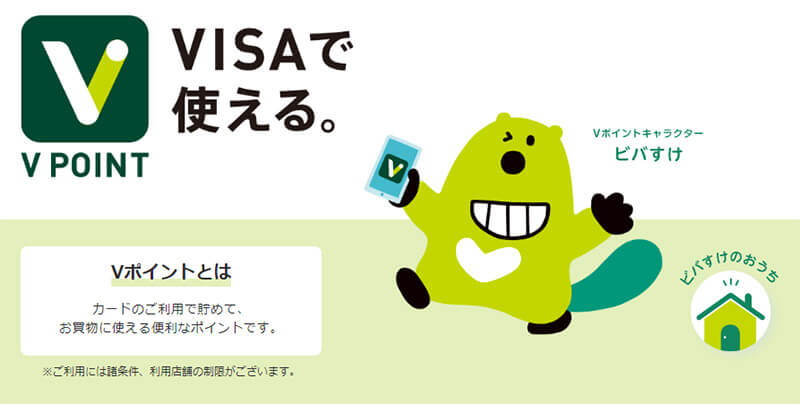 (Image:smbc-card.com)
(Image:smbc-card.com) アナタはどんなクレカをメインで使っているだろうか? もし、コンビニでの買い物が多いなら「三井住友カード(NL)」がおすすめ。
三井住友カード(NL)は、なんと物理カードによるタッチ決済を利用すると、セブン-イレブン、ローソン、ファミリーマート、マクドナルドの買い物で常に5%もポイント還元される。
三井住友カード(NL)のポイント還元に関しては→こちらで詳しく解説しているので確認してほしい。
ちなみに、“NL”とはナンバーレスという意味で、クレカに番号や セキュリティコード、有効期限などは一切書かれていないという意味である。
さて、そこで気になるのが“貯めたポイントをどのように使えばいいか?”ということであろう。三井住友カードでもらえるポイントは「Vポイント」というオリジナルポイントで、そのままでは使えない。果たしてどのように使えばいいのだろうか?
 (Image:smbc-card.com)
(Image:smbc-card.com) 三井住友カード(NL)のVisaは「タッチ決済」、Mastercardは「コンタクトレス」と呼ばれる、いわゆる“タッチ決済”が利用できる。この方法を使ってコンビニで決済すると、なんと5%還元に!
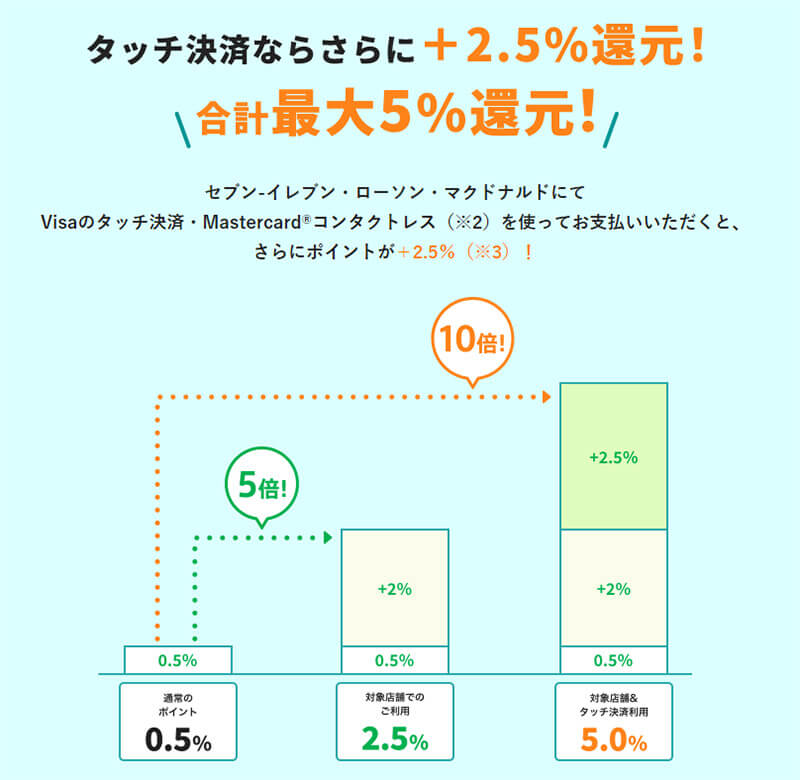 (Image:smbc-card.com)
(Image:smbc-card.com) 三井住友カード(NL)は、通常0.5%還元だが、コンビニなど特定の店舗で使うと2.5%還元、さらにタッチ決済を利用することで5%還元となる
Vポイントは1pt=1円で買い物に使うことができる
三井住友カード(NL)を利用するときは、公式の「Vポイントアプリ」が必須となる。クレカの利用で貯まったVポイント数を確認できるほか、クレカ番号なども確認できるからだ。
まず、VポイントはVポイントアプリで残高チャージすれば、1pt=1円として、スマホで買い物したりプリペイドカードへチャージできるほか、クレカの支払いや三井住友銀行の振込手数料などに充当できる。
また、Vポイントはdポイントや楽天ポイントといったスマホ決済アプリで使えるポイントや、WAONポイントやnanacoポイントといった電子マネー、さらにはAmazonギフト券やiTunesギフトカードなどにも交換可能となっている。
ただし、外部ポイントへの交換は多くの場合で1pt→0.8ptと、20%ほど損するので、等価交換(1pt→1pt)できるSuicaあたりが狙い目となるだろう。
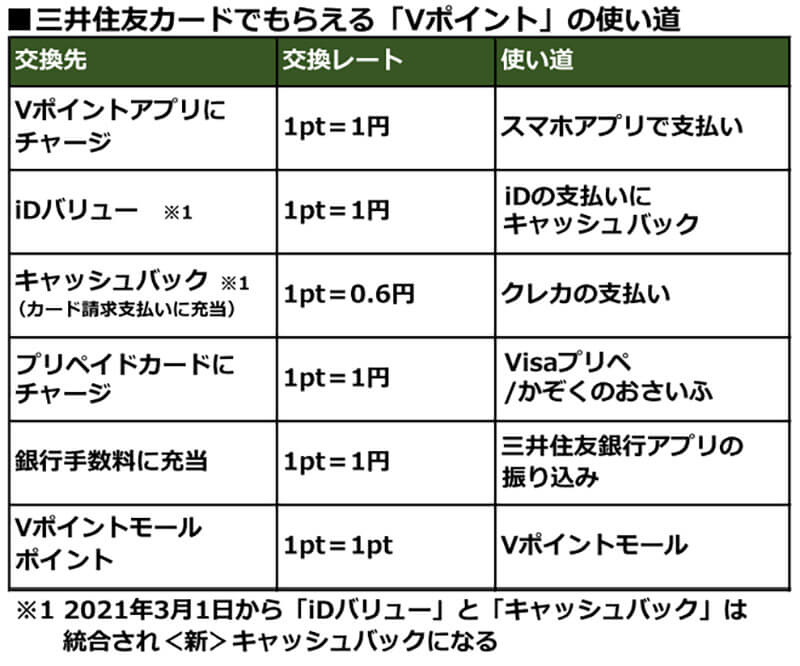
Vポイントは1pt=1円として、Vポイントアプリにチャージしたり、クレカの支払いに使ったり、三井住友銀行の振込料に充当するなと、さまざまな使い方ができる
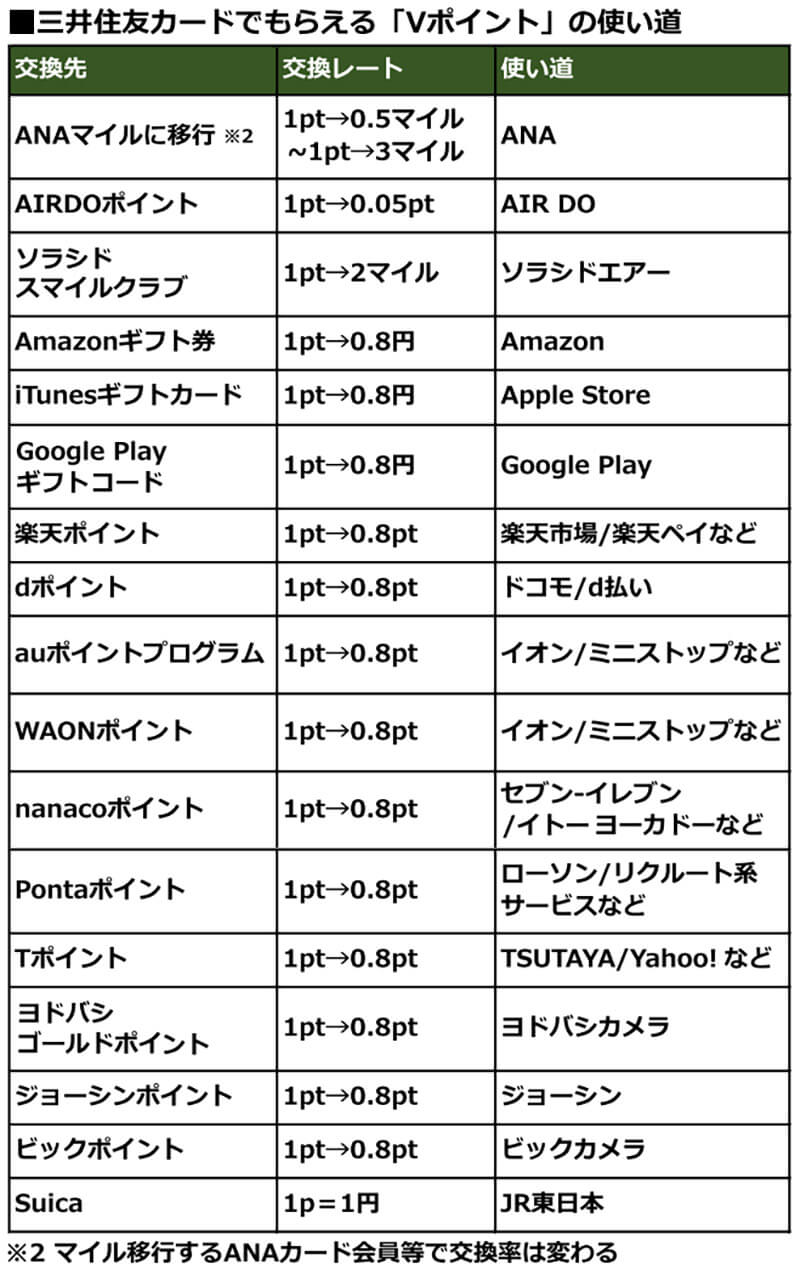
Vポイントはほかのポイントやマイルに交換できる。ただし、交換レートは1pt→0.8ptと20%ほど損をする場合が多い。たとえば、dポイントや楽天ポイントなどへは500ptで400ptに交換可能となっている
VポイントはGoogle PayやApple Payで消化するのがおすすめ!
Vポイントはさまざまなポイントやマイルなどに交換できるが、交換レートは80%なので、やはり1pt=1円の等価交換で利用するほうがお得だ。
そこでおすすめしたいのが、Vポイントアプリから、Google PayやApple Payなどを経由して、コンビニなどの支払いで利用する方法。
Vポイントアプリを開けば、貯まっているVポイントが表示されるが、そのままでは利用できないので、最初に、Vポイントアプリで残高チャージする必要がある。
残高へのチャージが終わったら、今度は、Google Pay(iPhoneはApple Pay)にVポイントを「タッチ決済」として登録しよう。
初回設定は少々面倒くさいが、一度設定しておけば、あとは貯まったVポイントをチャージするだけで、コンビニなどの買い物で簡単にタッチ決済支払いが可能となる。
もちろん、この方法ではスマホが「NFC」に対応している必要があるので、事前に自分のスマホを確認してほしい。
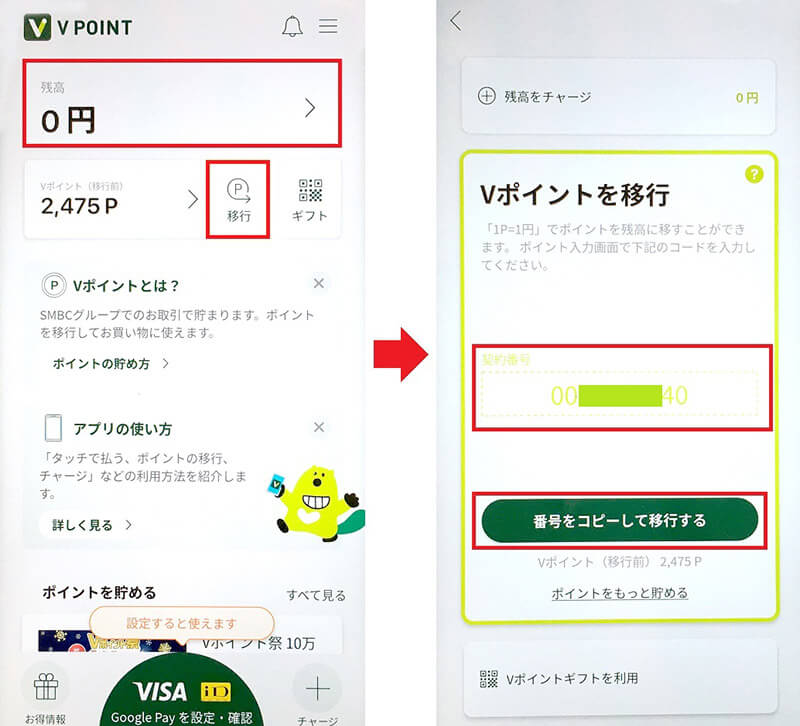
まず、Vポイントアプリを開き「残高チャージ」しよう。画面上部の「移行」をタップ(左写真)。次の画面で「番号をコピーして移行する」を押す(右写真)
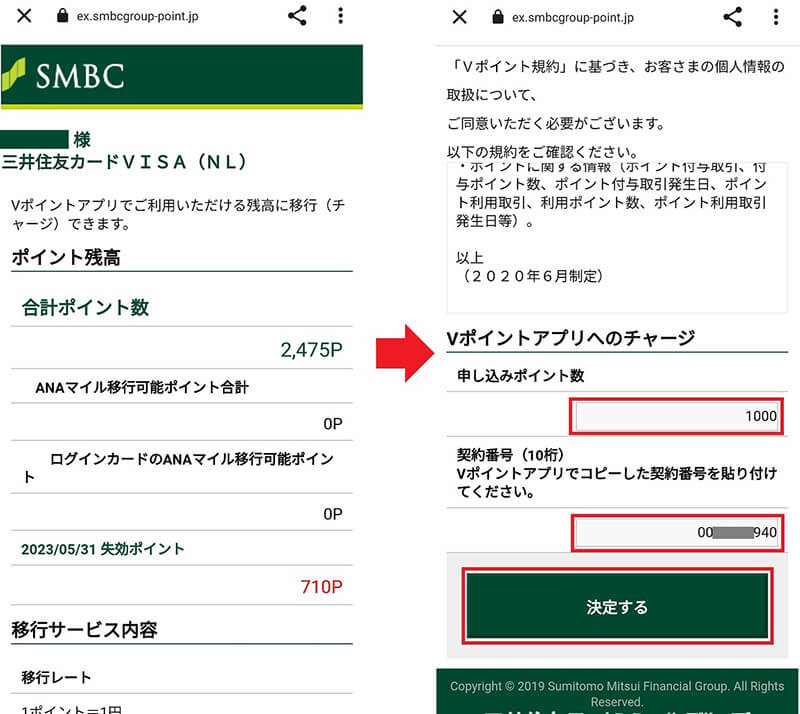
するとSMBCのWebサイトが開くので、画面を下にスクロールする(左写真)。申し込みポイント数と先ほどコピーした番号をペースト(貼り付け)して、「決定する」を押す(右写真)
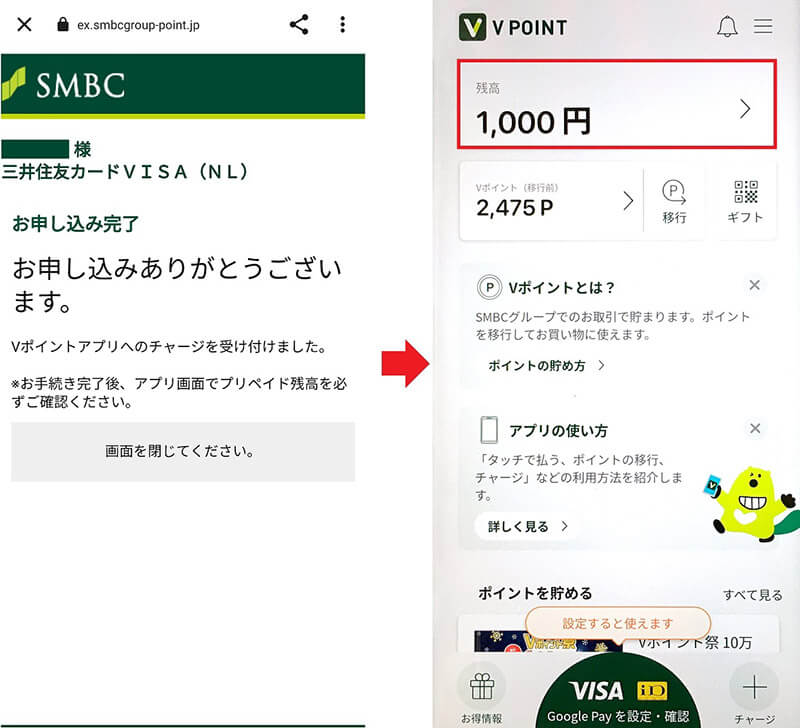
これでVポイントを残高にチャージすることができた(左写真)。Vポイントアプリで、ちゃんと残高がチャージされたか確認してみよう(右写真)
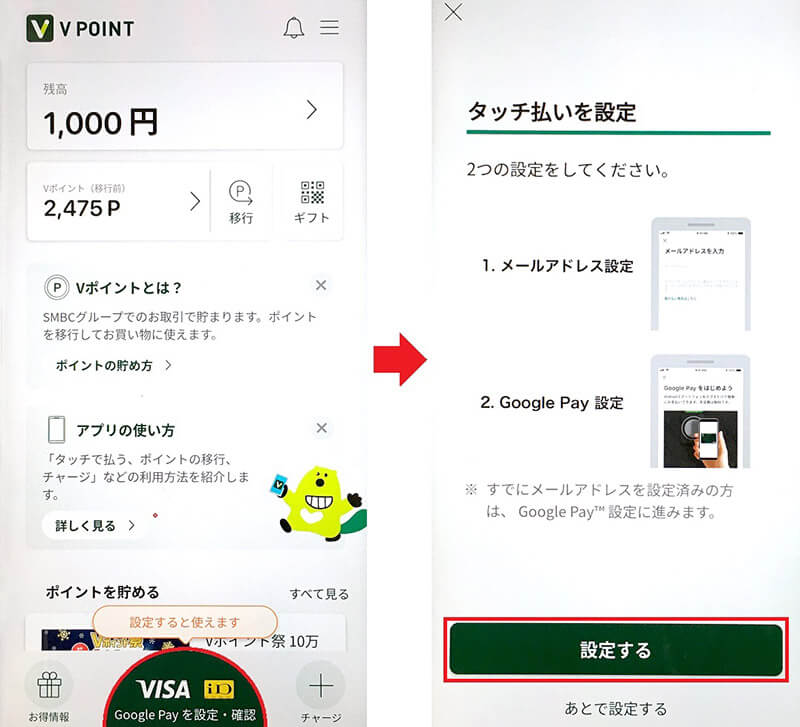
ここからはGoogle Payへの登録手順を紹介する。まず、画面下の「Google Payを設定・確認」を押す(左写真)。次の画面で「設定する」をタップしよう(右写真)
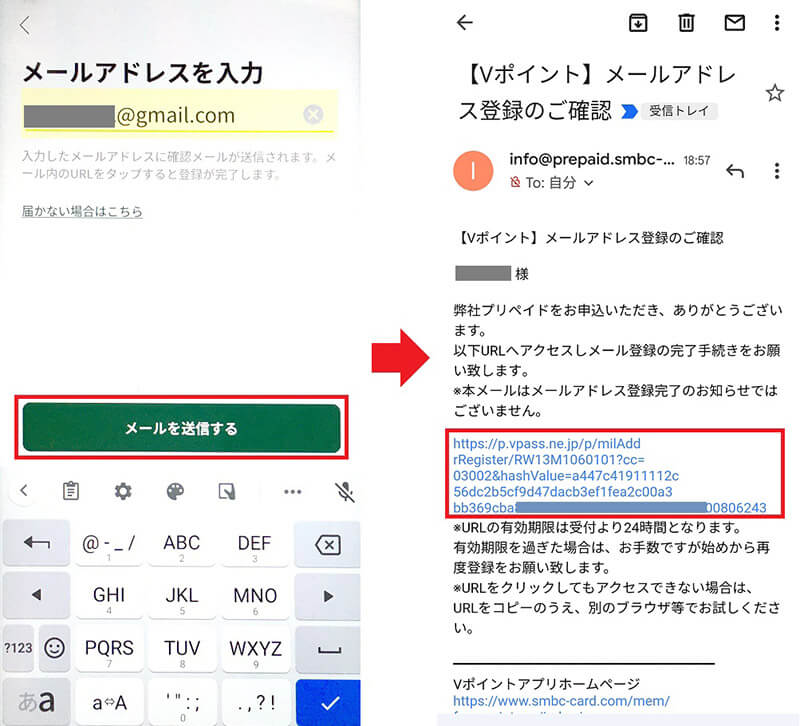
Google Payを設定するにはメルアドが必要になるので、入力して「メールを送信する」を押す(左写真)。届いたメールに記されたURLをタップして作業を進めよう(右写真)
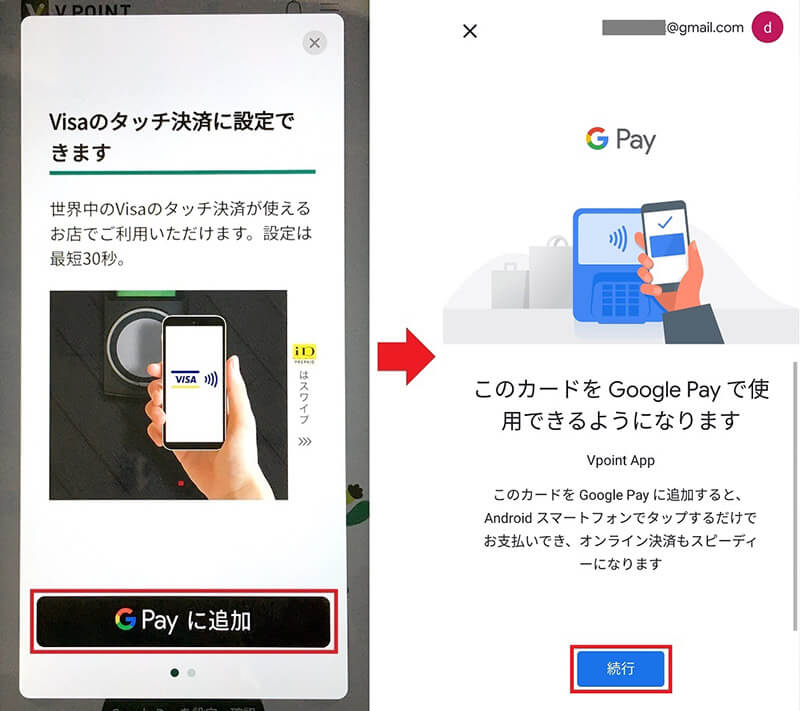
次に「G Payに追加」をタップして、VポイントカードをGoogle Payに登録しよう(左写真)。「続行」を押して作業を進める(右写真)

規約などが表示されるので画面に従って「同意して続行」を押す(左写真)。すると、「アプリやウェブでお支払いができるようになりました」と表示されるので「OK」を押せば準備完了だ(右写真)
実際にコンビニのセルフレジで買い物をしてみる!
Vポイントアプリから残高をチャージして、Google Payのタッチ決済が利用できるようになったら、実際にコンビニなどの買い物で、スマホのタッチ決済(NFC)による支払いをしてみよう。
今回は、ファミマで弁当を買ってセルフレジを利用したが、レジの画面では支払い方法を「クレジットカード」にするのがポイント。あとは、Vポイントのバーチャルカードを表示して、スマホのNFC部分をリーダーにタッチすればOKだ。
筆者は、実際にこれでファミマで買い物ができたし、Vポイントアプリの残高はその場で買い物分が減っているのを確認できた。
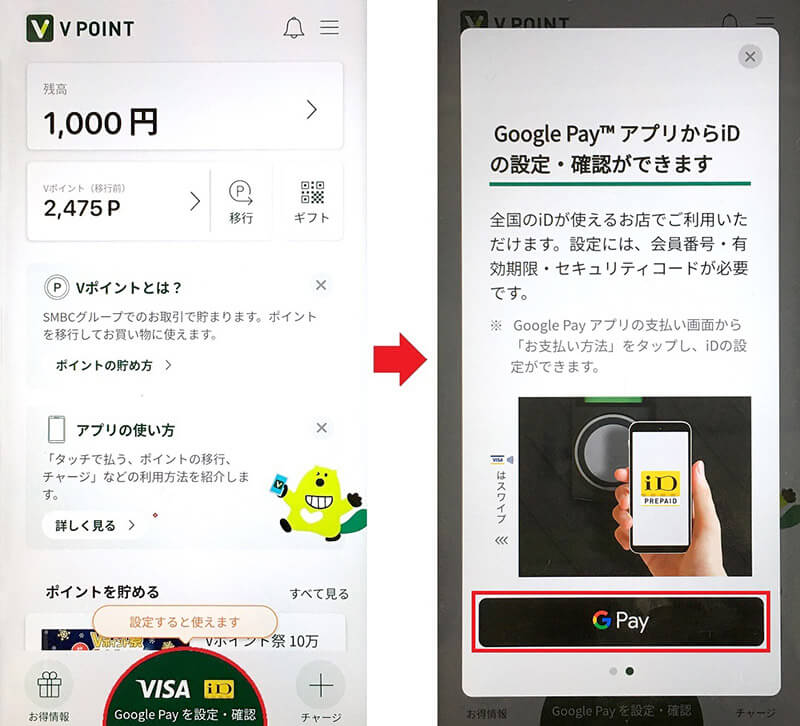
コンビニで買い物する前に、Vポイントアプリ画面下の「Google Payを設定・確認」を押す(左写真)。次の画面で「G Pay」をタップしよう(右写真)
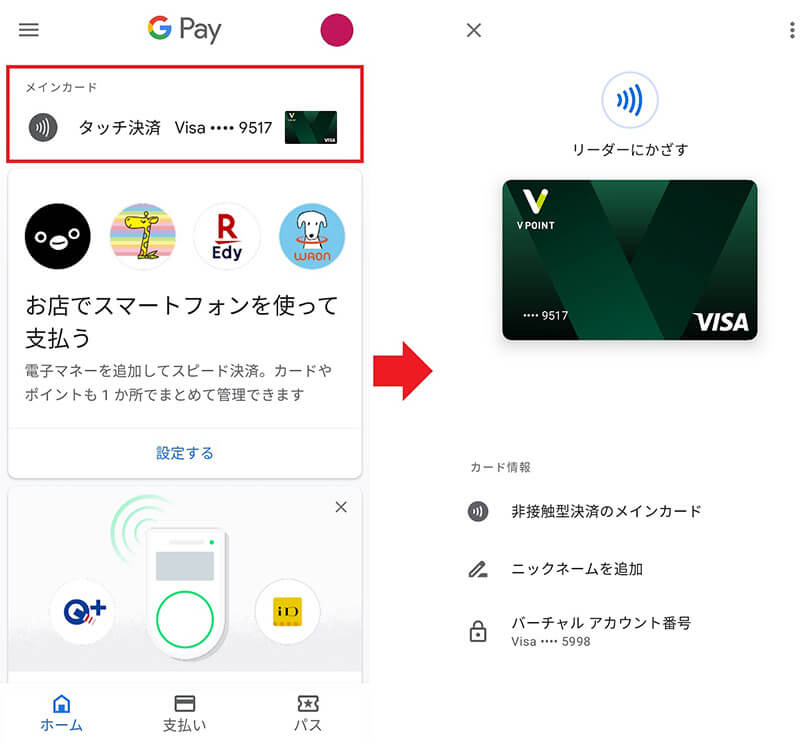
すると、メインカードにタッチ決済というVisaのバーチャルカードが表示されるので、これを選択する(左写真)。「リーダーにかざす」という表示があればOKだ(右写真)。もちろん、スマホのNFCは必ずオンにすること!
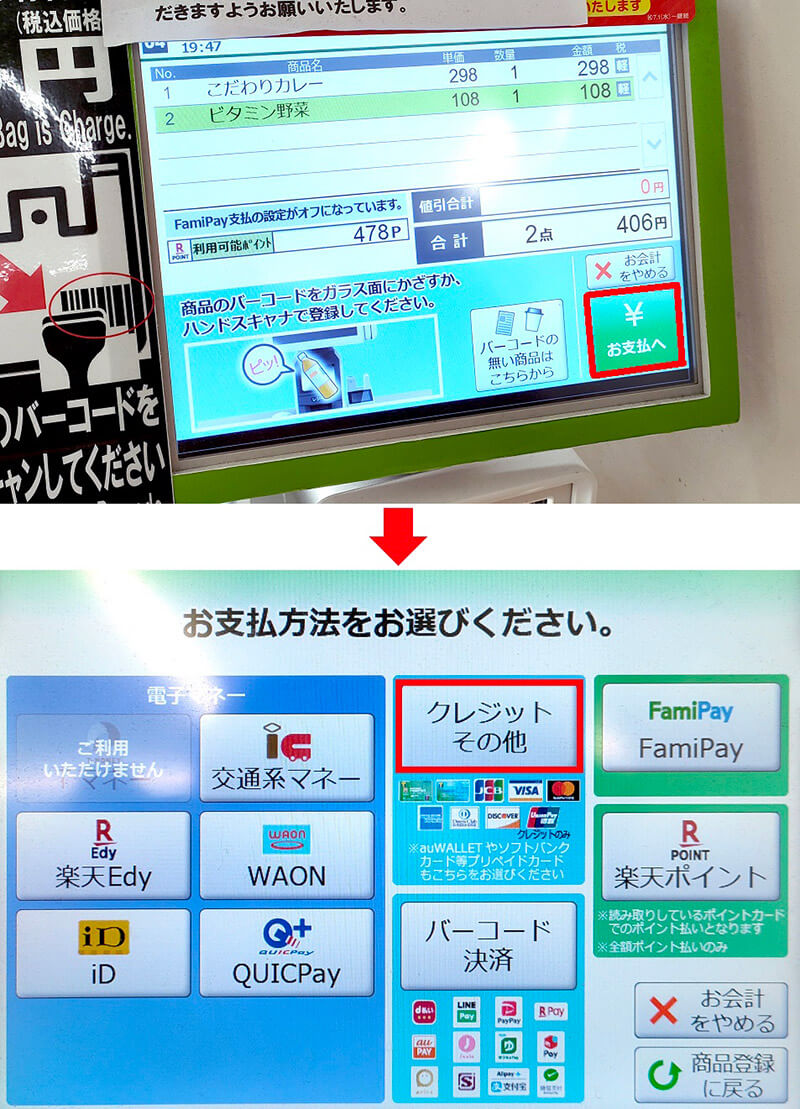
今回はファミマのセルフレジを利用する。まずは商品のバーコードを読み込み「お支払いへ」を押す(左写真)。支払い方法は「クレジットその他」を選択するのがポイントになる(右写真)
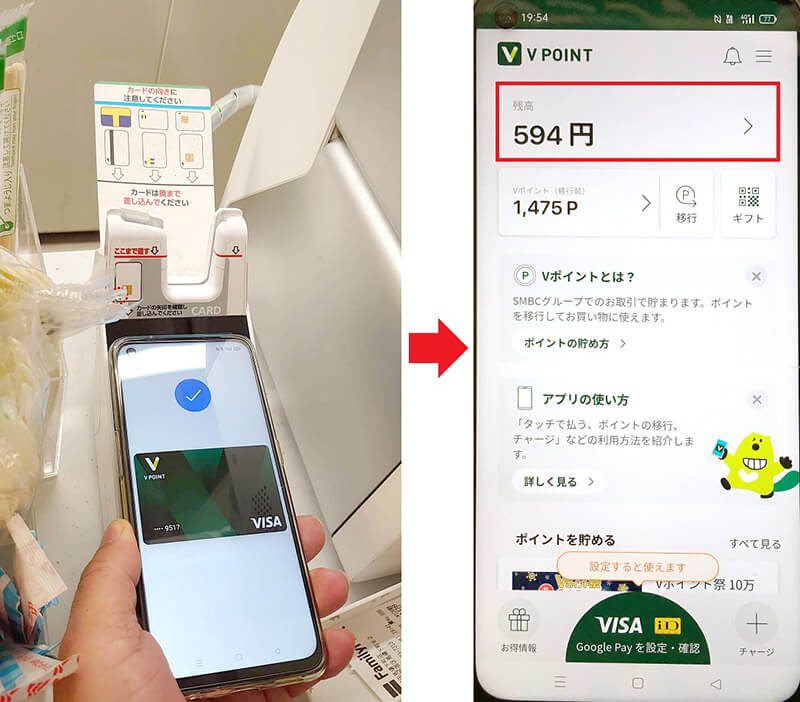
三井住友カード(NL)と同じように、Google PayでVisaのタッチ決済を表示したスマホを、リーダー部分にタッチしよう(左写真)。すると、クレカと同じように残高から支払いが行われる(右写真)
できれば、QRコード決済にも対応してほしい!
コンビニでの5%還元目当てに三井住友カード(NL)を取得した人は多いと思う。何を隠そう筆者もその1人だが、ポイントが貯まるにつれ、このVポイントをどう消化すればいいのか、徐々に気になってきた。
そこで筆者は、今回貯まったVポイントを等価交換で消化できるGoogle Payを利用して、コンビニの支払いで使えるようにしてみたというわけだ。
何しろ、最初に残高チャージしなければならいこと。その後、Google Payの「iD」や「QUICPay」ではなくバーチャルカードの「タッチ決済」を登録しなければならいことは、公式サイトを見てもよく分からず、正直言ってかなり苦労した。
ちなみに、筆者はEPOSカードも利用しているが、EPOSポイントは残高チャージやGoogle Payなどを設定する必要は一切ない。
公式アプリのQRコード決済(EPOS PAY)で、簡単に貯まったEPOSポイントを支払いに利用できるようになっているので、スマホがNFCに対応している必要もないのである。
できれば、三井住友カード(NL)でも、このようなQRコード決済を導入してもらえば、誰でも、もっと簡単にVポイントを使えるようになると思うが、いかがだろうか?
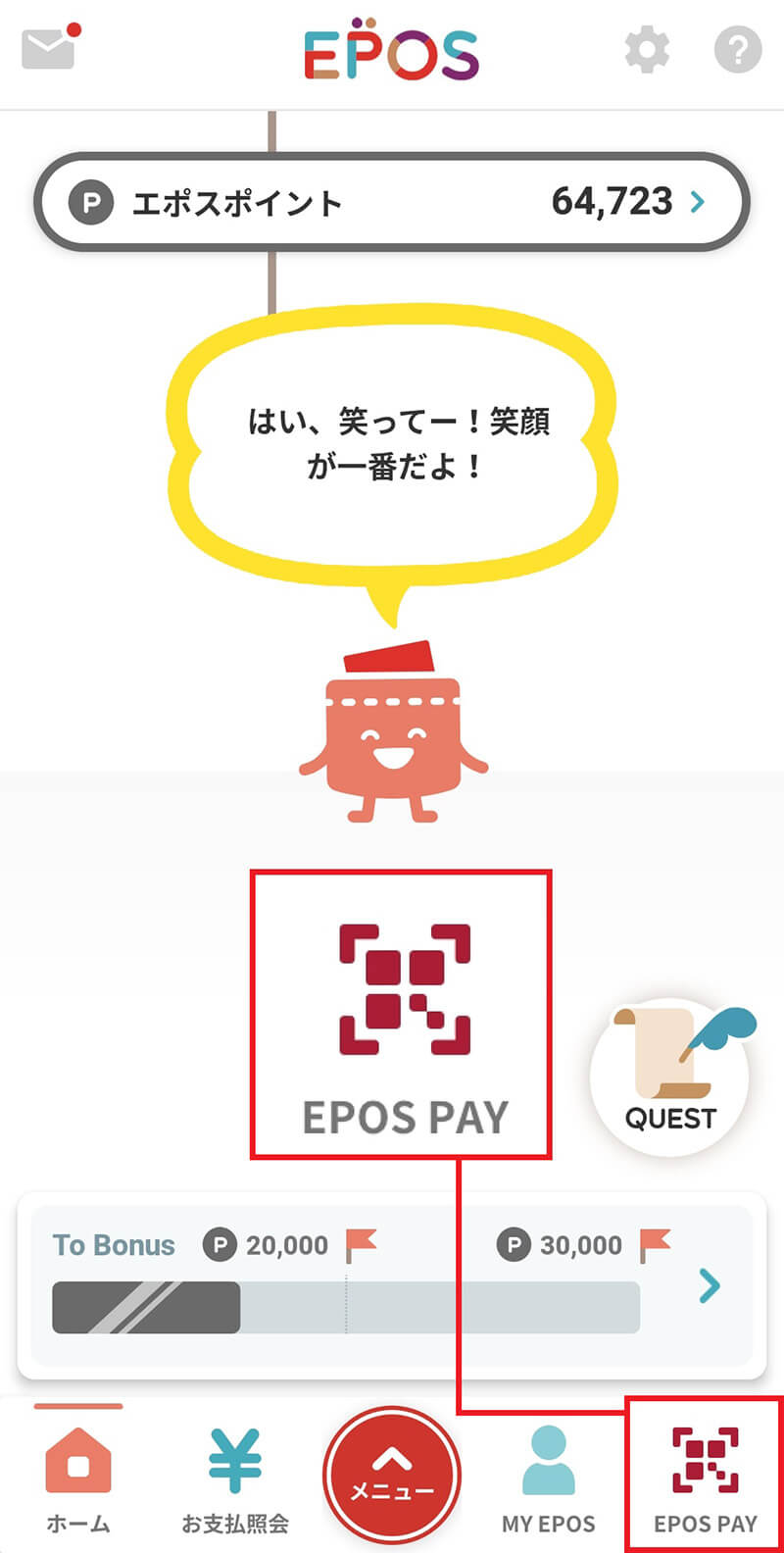
EPOSカードの公式アプリでは、画面右下のEPOS PAYをタップするだけで、すぐにQRコード決済でEPOSポイントを使うことができる。もちろん、残高チャージを行う必要もない
●三井住友カード(公式)は→こちら
●Vポイントアプリ(Android)は→こちら
●Vポイントアプリ(iPhone)は→こちら



